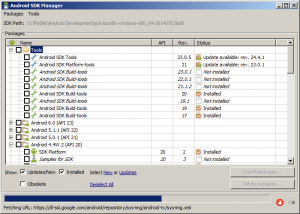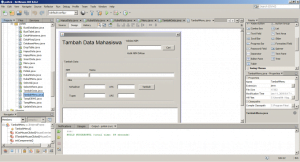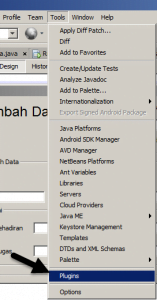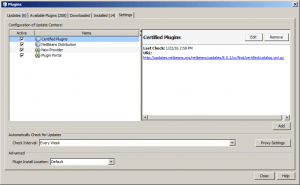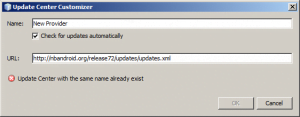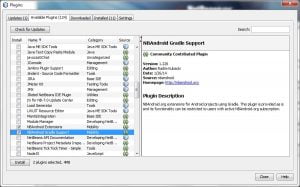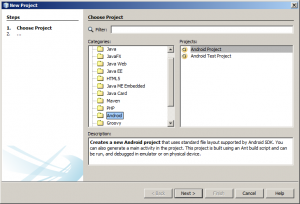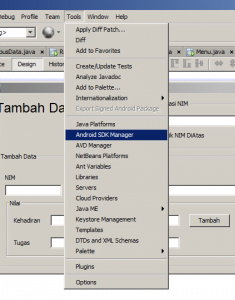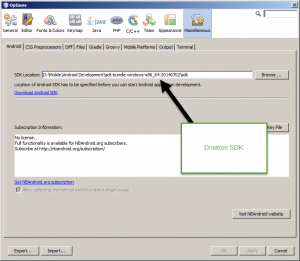Pada Posting Kali ini saya akan berbagi cara bagaimana cara menginstall sdk android di Netbeans, karena sudah banyak yang menggunakan Eclipse, sdk sudah sering disangkut pautkan dengan Eclipse, tapi untuk anda yang biasa menggunakan Netbeans untuk java programming dan ingin membuat aplikasi untuk android maka kita akan membahas cara install sdk nya.
Netbeans bisa anda download di Sini
Android Sdk nya bisa di download di Sini
Installasi SDK
Extract file sdk di C:/
Setelah Selesai Extract, maka akan terdapat folder android-sdk-windows
Buka folder tersebut dan jalankan SDK Manager.exe
Checklis Komponen yang diperlukan dan Install
Setelah Terinstall Close Jendela SDK Manager
Installasi Di Netbeans
Saya asumsikan anda sudah menginstal Netbeans 8.0.2 karena proses installasinya sangat mudah.
Kita Buka Netbeansnya.
Kita pergi ke menu Tools > Plugin
Maka akan tampil jendela seperti ini. Kita pergi ke Setting.
Klik Add dan tambahkan URL berikut : http://nbandroid.org/release72/updates/updates.xml
Kok ada tanda silangnya ??? Ya karena saya sudah menginstallnya, bagi yang belum pernah menginstallnya maka tidak akan terjadi tanda silang seperti diatas, dan Button OK akan Aktif.
Setelah anda klik OK maka selanjutnya kita akan pergi ke Available Plugin, Cari NBAndroid Extension dan NBAndroid Gradle Support.
Checklist Keduanya dan Klik Install!
Ikuti petunjuk hingga installasi selesai, biasanya Netbeans meminta untuk merestart dirinya sendiri.
Setelah Terbuka kembali anda bisa mengetesnya dengan membuat Project Baru New Project > Android > Android Application
Jika ada Pilhan Project Android maka Netbeans anda telah terinstall Plugin Android Extension.
Sekarang kita pergi ke menu Tools > Android Sdk Manager.
Biasanya untuk pertama kali Netbeans akan menanyakan bahwa Direktori Android Sdk manager belum disetting, apakah anda ingin menyetingnya? Ada Dua pilihan, OK dan Cancel. Karena saya sudah mensettingnya dan lupa tidak men-shoot nya maka tidak ada screenshootnya 😀
Klik OK.
Akan muncul Seperti ini, Klik Browse dan Tentukan direktori Sdk C:/android-sdk-windows.
Kok beda bang direktorinya? Iya mass soalnya saya extractnya beda, tenang saja, saya yakin anda bisa menyesuaikan direktorinya. Klik Apply dan OK
Selesai deh.
Demikian Tutorialnya Terimakasih